
En Windows Noticias hemos hablado en muchas ocasiones de todas las funciones que nos ofrece la aplicación Correo, una aplicación que தனியார் பயனர்களுக்கு இது போதுமானதை விட அதிகம். முந்தைய கட்டுரைகளில், நாங்கள் ஒரு கையொப்பத்தை எவ்வாறு சேர்க்கலாம், எழுத்துருவை மாற்றலாம், மின்னஞ்சல் கணக்குகளைச் சேர்க்கலாம் ...
இந்த சந்தர்ப்பத்தில், மெயில் பயன்பாட்டிற்குள் விண்டோஸ் 10 எங்களுக்கு வழங்கும் தனிப்பயனாக்குதல் விருப்பங்களின் முறை. குறிப்பாக, சாத்தியம் பயன்பாட்டில் பின்னணி படத்தைப் பயன்படுத்தவும், ஆனால் இயல்புநிலை படம் மட்டுமல்ல, எந்த படத்தையும் பயன்படுத்தலாம்.
விண்டோஸ் 10 மெயில் பயன்பாட்டின் பின்னணியில் ஒரு படத்தைச் சேர்க்கவும்
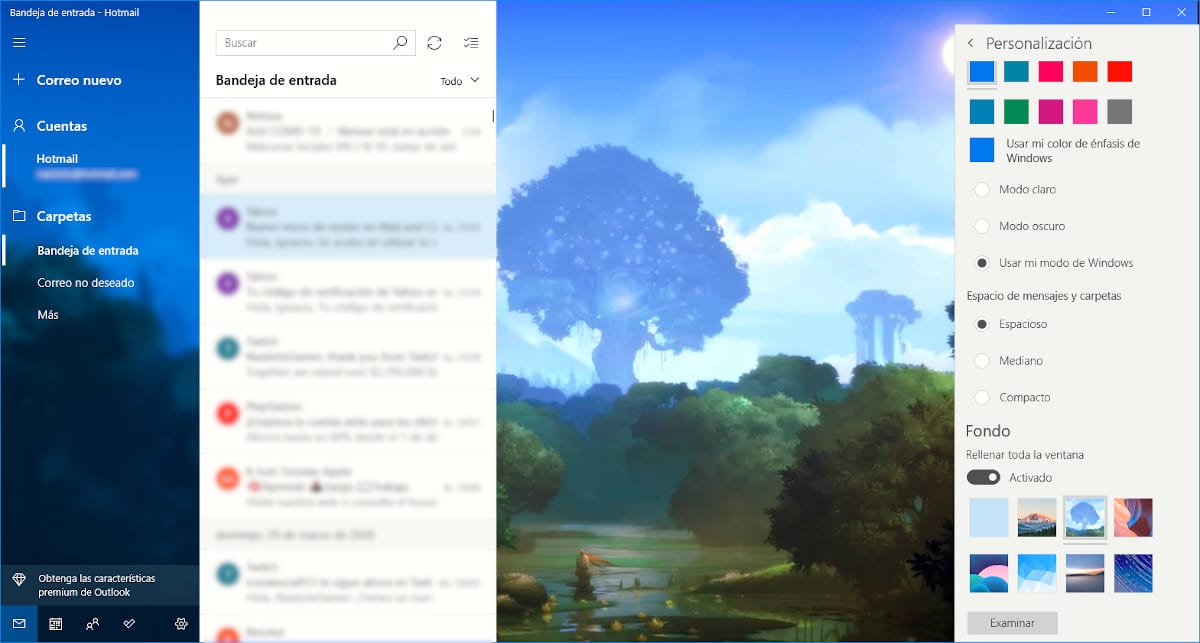
- முதலில், விண்டோஸ் 10 உள்ளமைவு விருப்பங்களை அணுக, பயன்பாட்டைத் திறந்து, பயன்பாட்டின் அடிப்பகுதியில் அமைந்துள்ள கியரைக் கிளிக் செய்ய வேண்டும்.
- பயன்பாட்டின் வலது பக்கத்தில் உள்ள அஞ்சல் பயன்பாட்டின் உள்ளமைவு விருப்பங்களுடன் காட்டப்படும் மெனுவில், நாம் தேர்ந்தெடுக்க வேண்டும் தனிப்பயனாக்குதலுக்காக.
- இந்த விருப்பத்திற்குள், பயன்பாட்டின் வண்ணங்களை மாற்றுவதற்கும், ஒளி அல்லது இருண்ட பயன்முறையை நிறுவுவதற்கும் அல்லது எல்லா நேரங்களிலும் விண்டோஸால் நிறுவப்பட்டதற்கும், செய்திகளுக்கும் கோப்புறைகளுக்கும் இடையிலான இடத்தை மாற்றியமைப்பதற்கான வாய்ப்பைக் காண்கிறோம்.
- பயன்பாட்டின் பின்னணியில் ஒரு படத்தைச் சேர்க்க விரும்பினால், நாம் செல்ல வேண்டும் பின்னணி, சுவிட்சை இயக்கவும் முழு சாளரத்தையும் நிரப்பவும் கிளிக் செய்யவும் ஆய்வு.
- பின்னர் எங்கள் அணியில் என்ன படத்தை நாங்கள் தேடுகிறோம் பயன்பாட்டில் பின்னணியைப் பயன்படுத்த விரும்புகிறோம், சரி என்பதைக் கிளிக் செய்க, அவ்வளவுதான்.
மேலே உள்ள படத்தில் நாம் காணக்கூடியது போல, படம் வழக்கமாக இருக்கும் இடத்தில் படம் காண்பிக்கப்படும் மின்னஞ்சல்களின் உடல் காட்டப்படும், பயன்பாட்டின் வேறு எந்தப் பகுதியிலும், எனவே நீங்கள் எந்த வகையான படத்தைப் பயன்படுத்துகிறீர்கள் என்பதை நீங்கள் கணக்கில் எடுத்துக்கொள்ள வேண்டும், இதனால் பயன்பாடு அதன் மையத்தில் வெட்டப்படாது.